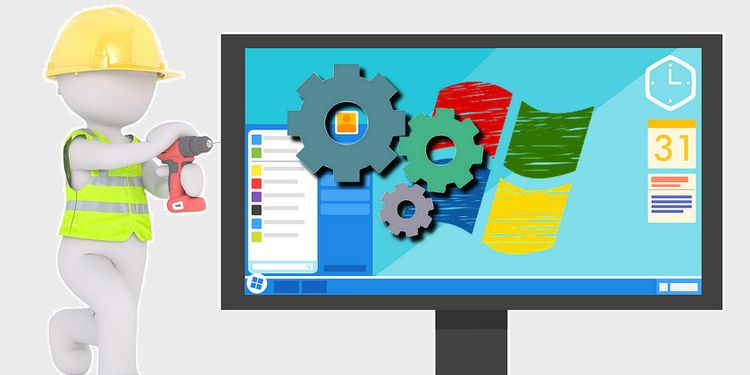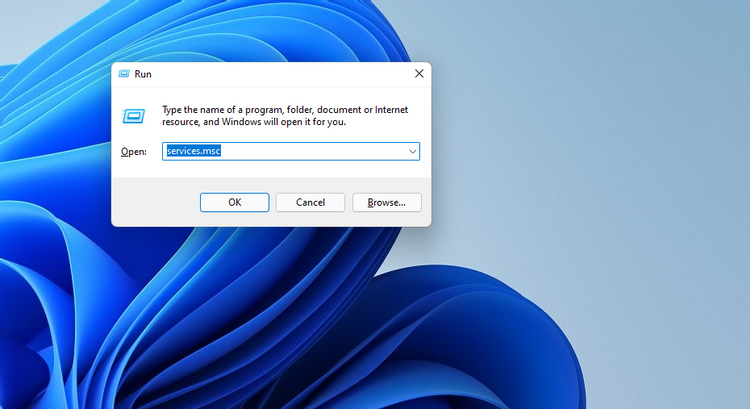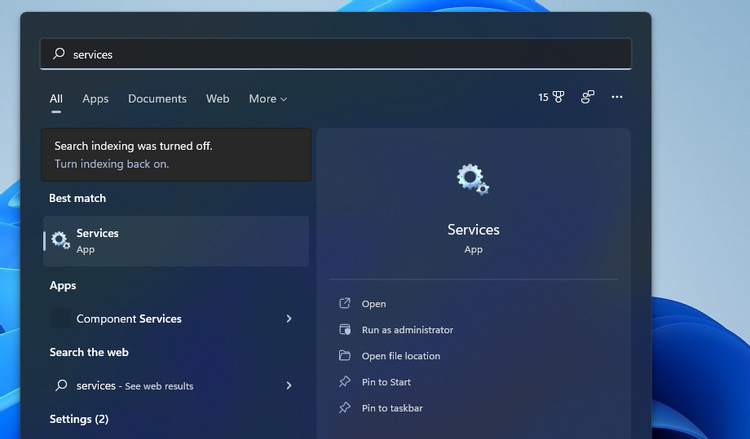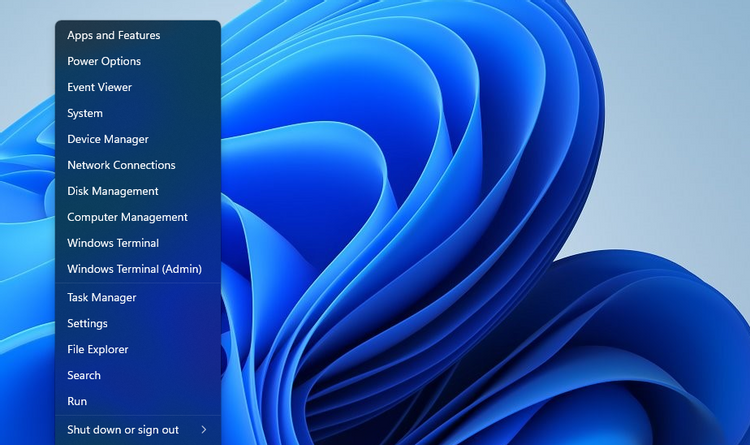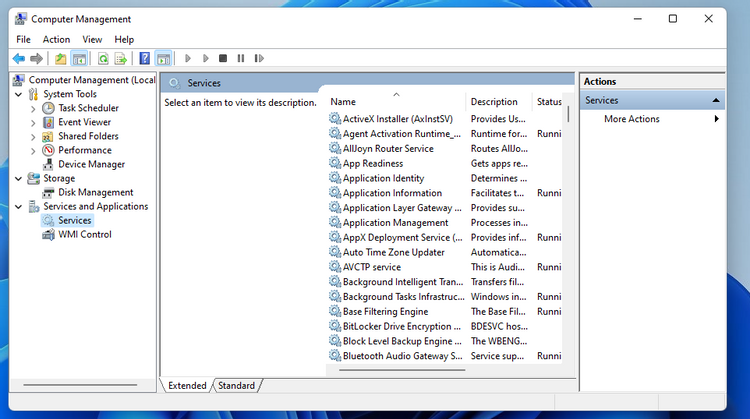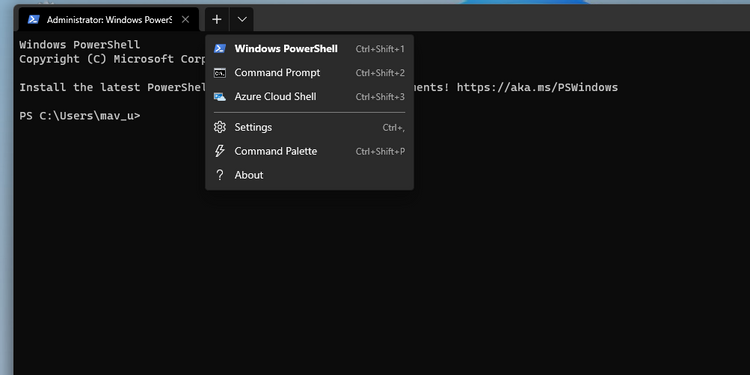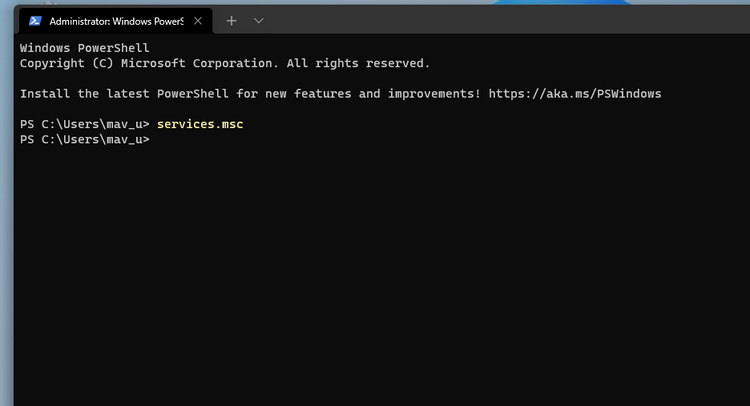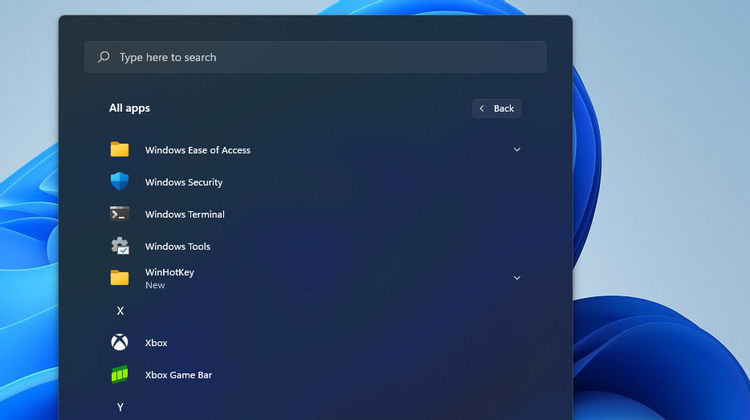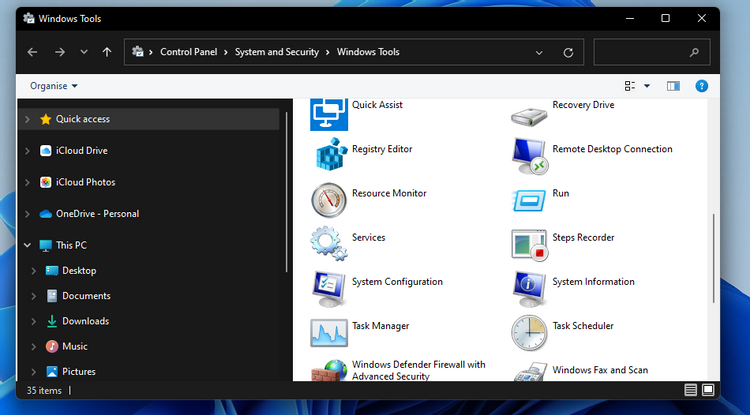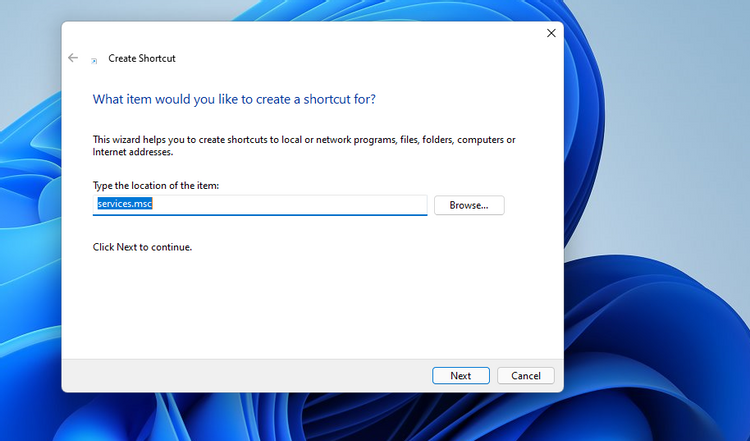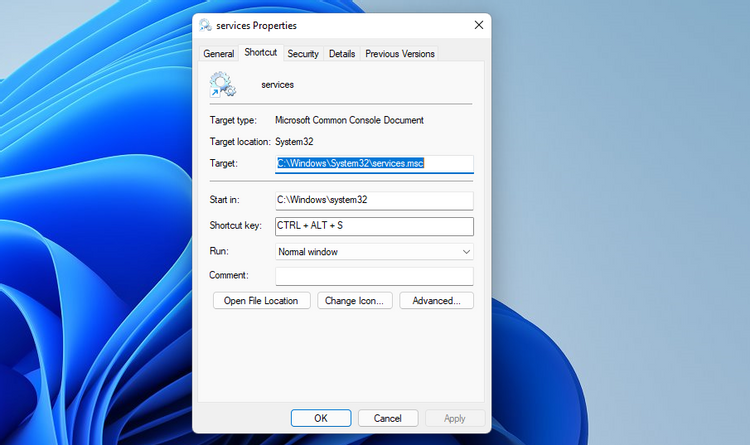7 awayên vekirina sepana Karûbaran di Windows 11 de
Ew serîlêdana karûbarê ye Windows 11 Rêbazek hêja ku hûn bibînin ka çi li ser komputera we dimeşe. Li vir çend awayên bilez û hêsan hene ku hûn wê vekin.
1. Karûbarên bi Running vekin
Run pêvekek Windows-ê ye ku ji bo xebitandina amûr û sepanên çêkirî ye. Ji ber vê yekê, ev pêvekek e ku gelek bikarhêner serîlêdanên Windows-ê yên çêkirî pê ve vedikin. Hûn dikarin karûbaran bi karanîna Run Like This vekin.
- Hûn dikarin bi tikandina Run-ê bimeşînin Win + R (an jî di menuya WinX de kurtebira wê hilbijêrin).
- Awa xizmetê .msc Di qutiya nivîsê ya Run de.
- Bikirtîne " Razî Paceya Karûbaran nîşan dide.
2. Karûbarên bi amûra lêgerînê vekin
Amûra lêgerînê ya Windows 11 dikare ji bo vekirina sepanên çêkirî û bernameyên sêyemîn jî bikêr be. Dema ku hûn pelek an sepanek bi karanîna amûra lêgerînê bibînin, hûn dikarin wê ji wir vekin. Bi vî rengî meriv karûbaran bi karanîna qutiya lêgerînê ya Windows 11 dest pê dike.
- Ji bo vekirina qutiya lêgerînê, kurteya klavyeyê bikirtînin Serkeftin + S Ji bo vekirina wê kêrhatî ye.
- Derbasbûn Xizmetên Peyvên sereke di qutiya nivîsê ya amûra lêgerînê de.
- Karûbarên di nav amûra lêgerînê de hilbijêrin.
- Her weha hûn dikarin vebijarkek bikirtînin Wekî rêvebir bimeşin Ji bo xizmetên li wir bicîh bikin.
3. Gihîştina xizmetên ji Rêveberiya Computer
Rêvebiriya Komputerê hêmanek Windows-ê ye ku gelek amûrên rêveberiya pergalê bi hev re dike. Mînakî, ew di nav amûrên pergala xwe de nexşerêya peywirê, temaşevana bûyerê, performans û rêveberiya cîhazê vedihewîne. Her weha hûn dikarin di binê Rêvebiriya Komputerê de bigihîjin Karûbarên jêrîn.
- Li ser bişkoja menuya Destpêkê rast-klîk bikin û Vebijêrk hilbijêrin rêveberiya komputerê .
- Tîra piçûk a li kêleka Karûbar û Serlêdan bikirtînin.
- paşê hilbijêre Xizmetên Ji bo vekirina wê di hundurê Rêvebiriya Komputerê de wekî ku di dîmena rasterast li jêr de ye.
4. Karûbarên bi rêya Termînala Windows-ê vekin (PowerShell û Serlêdana Ferman)
Windows Terminal serîlêdanek e ku ji bo karanîna amûrên rêzika fermanê, wek PowerShell û Command Prompt, bikar tîne. Ev serîlêdan di platforma herî dawî ya sermaseyê ya Microsoft-ê de şûna konsolê Windows-ê ye. Hûn dikarin Karûbaran bi karanîna Command Prompt û PowerShell-ê bi navgîniya Termînala Windows-ê vekin. Ji bo vê yekê, van gavên bilez bişopînin.
- Kılik LI SER Win + X Ji bo vekirina menuya WinX.
- Dîtin Windows Terminal (Rêveber) di wê lîsteyê de.
- Ji bo ku amûrek rêzika fermanê hilbijêrin, bişkoja tîra jêrîn bikirtînin. Hingê hûn dikarin hilbijêrin Command Prompt an Windows PowerShell Di navnîşê de Tabloyek nû vekin .
- Awa xizmetê .msc Di tabloya Command Prompt an PowerShell de, bişkojka Têkeve.
5. Xizmetên bi rêya Pêşeka Destpêkê vekin
Pêşeka Destpêkê ya Windows 11 ji serîlêdana Karûbaran re kurtebirrek rasterast tune. Lêbelê, peldanka Amûrên Windows-ê ya di wê navnîşê de gelek amûrên ku bi platformê re hene vedihewîne. Hûn dikarin karûbarên bi vî rengî ji wir vekin.
- Bişkojka tabloya peywirê li ser menuya Destpêkê bikirtînin.
- Dîtin Hemû apps di menuya destpêkê de.
- Navnîşê dakêşin peldanka Amûrên Windows-ê.
- Bikirtînin Amûrên Windows ku naveroka wê nîşan bide.
- paşê hilbijêre Xizmetên ji wir.
6. Karûbarên bi karanîna kurteya sermaseyê vekin
Bê guman, pir bikarhêner tercîh dikin ku serîlêdana Karûbar tavilê li ser sermaseyê peyda bibe. Hûn dikarin kurtebirek sermaseyê saz bikin da ku karûbaran bi çend gavên rasterast vekin. Bi vî rengî meriv di Windows 11-ê de kurtebirrek wusa saz dike.
- Rast-klîk li cîhek li ser paşxaneya sermaseyê bikirtînin da ku hilbijêrin New .
- Bikirtînin Kinkirî di binmenuyê de.
- Awa xizmetê .msc Di qutiya nivîsê de, tiştê ku di wêneya rasterast li jêr de ye, bibînin.
- Dîtin Kurdî Ji bo ku berbi gava dawîn ve biçin.
- Derbasbûn Xizmetên di qutiya navê de, û bişkojkê bikirtînin" qedandin " .
Naha hûn dikarin li ser kurtebirra Karûbaran li ser sermaseyê bikirtînin da ku vê sepanê vekin. Ew kurtebirek e ku hûn di heman demê de dikarin li barika peywira xwe an menuya destpêkê jî pîne bikin. Ji bo vê yekê, li ser îkonê Karûbarên rast-klîk bikin û hilbijêrin Vebijarkên zêdetir nîşan bidin . Piştî vê yekê, hûn dikarin vebijarkek hilbijêrin Pîne li bara peywirê an Pîne bikin ku ekrana dest pê bike . Lêbelê, hûn nekarin hilbijêrin ku ji bo herduyan kurtebirek saz bikin.
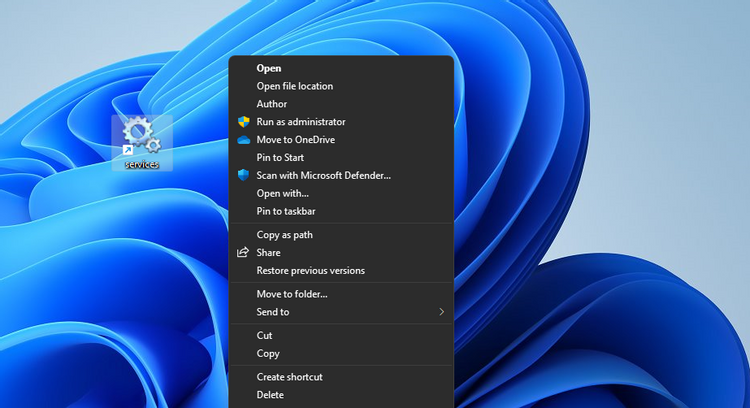
7. Karûbarên bi karanîna bişkojkek vekin
Kurtenivîsek sermaseyê dikare bi hûrguliyek piçûk ji bo klavyeya we bibe kilîtek germ. Hûn dikarin bişkojka kurtebirrê ji kurtebirra Karûbarên Sermaseyê re wekî kurtebirek xwerû ya din veqetînin. Ger hûn bikin, hûn ê bikaribin di her kêliyê de bi tikandina komekê karûbaran bibînin Bişkojkên Ctrl + Alt Wiha. Ya ku divê hûn bikin ev e ku hûn Karûbaran bi bişkojka germ vekin.
- Wekî ku di rêbaza berê de hatî destnîşan kirin kurtebirra Karûbaran li sermaseya Windows 11 zêde bikin.
- Li ser îkona Karûbaran rast-klîk bikin da ku vebijarkek menuya çarçoveyê hilbijêrin Taybetmendî .
- Piştre, li hundurê qutiya nivîsê ya sereke bikirtînin kinkirî Ji bo ku kursorê nivîsê têxe wir.
- Kılik LI SER S afirandin Bişkojka kurtebirê Ctrl + Alt + S ji bo xizmetên.
- Dîtin Bikaranînî ji bo hilanîna kombînasyona key nû.
- Bikirtîne " Baş e " Ji bo girtina pencereya taybetmendiyan.
Naha hûn dikarin bişkojka nû ya Karûbaran biceribînin. Li ser komek bikirtînin Ctrl + Alt + S ji bo vekirina pencereya Karûbaran. Hûn dikarin her gav vê bişkojka germ bi riya tabê biguhezînin yekî din kinkirî Heke hûn tercîh dikin.
Heke hûn kurtebirra Karûbarên Sermaseyê jêbikin ev bişkojka germê dê nexebite. Ji bo sazkirina bişkojkên germ bêyî ku pêşî bişkojkên sermaseyê biafirînin, hûn ê hewceyê serîlêdanek partiya sêyemîn bin. WinHotKey ji bo sazkirina kurteyên klavyeyê yên nû di Windows 11 de serîlêdanek belaş a maqûl e.
Karûbarên Bi Bikaranîna Serlêdana Karûbaran di Windows 11 de mîheng bikin
Ji ber vê yekê, gelek awayên ku hûn dikarin karûbaran di hundurê Windows 11 de vekin hene. Rêbazên jorîn bi gelemperî ji bo pergala sermaseya herî dawî ya Microsoft-ê ne, lê piraniya wan dê di Windows 10, 8.1, û 7 de jî bixebitin. Ji bo vekirina sepana Karûbaran kîjan awayê ku hûn tercîh dikin hilbijêrin.
Dema ku hûn vê sepanê vekin, hûn ê amûrek hêja ji bo çalakkirin û neçalakkirina karûbaran bibînin. Hûn dikarin hin RAM-ê bi neçalakkirina karûbarên zêde yên ku hûn ne hewce ne bi vê amûrê re azad bikin. Wekî din, hûn dikarin karûbarên neçalak ên ku hûn hewce ne ku ji bo hin taybetmendiyên Windows-ê çalak bikin vekin. Ji ber vê yekê, Karûbar serîlêdanek pir girîng e ku pir bikarhêneran belkî hewce ne ku carinan bikar bînin.